서버리스 컴퓨팅 할당량
서버리스 할당량은 서버리스 컴퓨팅에 대한 안전 측정값입니다. 할당량은 Notebook, 워크플로, 델타 라이브 테이블 및 서버리스 SQL 웨어하우스에 대한 서버리스 컴퓨팅에 적용됩니다.
할당량은 시간당 DWU(Databricks 단위)로 측정됩니다. DBU는 측정 및 가격 책정 목적으로 사용되는 Databricks 플랫폼의 정규화된 처리 능력 단위입니다. 가격 책정 페이지를 참조하세요.
Notebook, 워크플로 및 Delta Live Tables에 대한 서버리스 컴퓨팅 할당량
Notebook, 워크플로 및 Delta Live Tables에 대한 서버리스 컴퓨팅에는 시간당 워크로드당 최대 비용을 부과하는 확장 제한이 포함됩니다. 이 제한은 워크로드별로 적용되므로 서버리스 컴퓨팅을 사용하여 새 작업 또는 Notebook을 시작할 수 없습니다.
계정의 서버리스 강화 제한에 대한 자세한 내용은 Azure Databricks 계정 팀에 문의하세요.
서버리스 SQL 웨어하우스에 대한 할당량
서버리스 SQL 웨어하우스에 대한 할당량은 고객이 한 번에 가질 수 있는 서버리스 컴퓨팅 리소스 수를 제한합니다. 이 할당량은 계정의 모든 작업 영역에 대해 지역 수준에서 적용됩니다.
지역에서 서버리스 할당량에 도달하면 작업 영역에서 새 서버리스 SQL 웨어하우스를 시작할 수 없습니다. 이 제한에 도달해도 해당 지역의 기존 SQL 웨어하우스는 종료되지 않습니다. 그러나 한도에 도달하면 Azure Databricks는 웨어하우스의 컴퓨팅 리소스 수를 늘리는 것을 방지합니다.
계정에 대한 초기 기본 할당량이 있지만 Databricks는 계정 유형 및 Azure Databricks 사용 방법에 따라 할당량을 자동으로 늘깁니다. Databricks는 일반적인 고객이 정상적인 사용 중에 할당량 한도에 도달하지 못하도록 합니다.
할당량은 용량 계획 메커니즘으로 사용되지 않으며 지출을 관리하거나 제한하는 범용 방법이 아닙니다.
서버리스 할당량 늘리기
Azure Portal의 도움말 + 지원 섹션으로 이동합니다. 예를 들어 Azure 서비스 아래 의 아이콘을 클릭합니다.
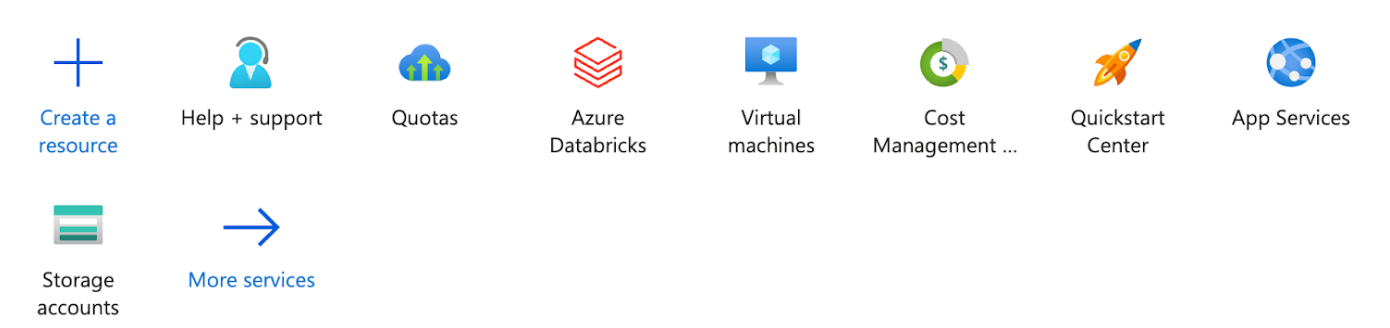
이 페이지에서 지원 요청 만들기를 클릭합니다.
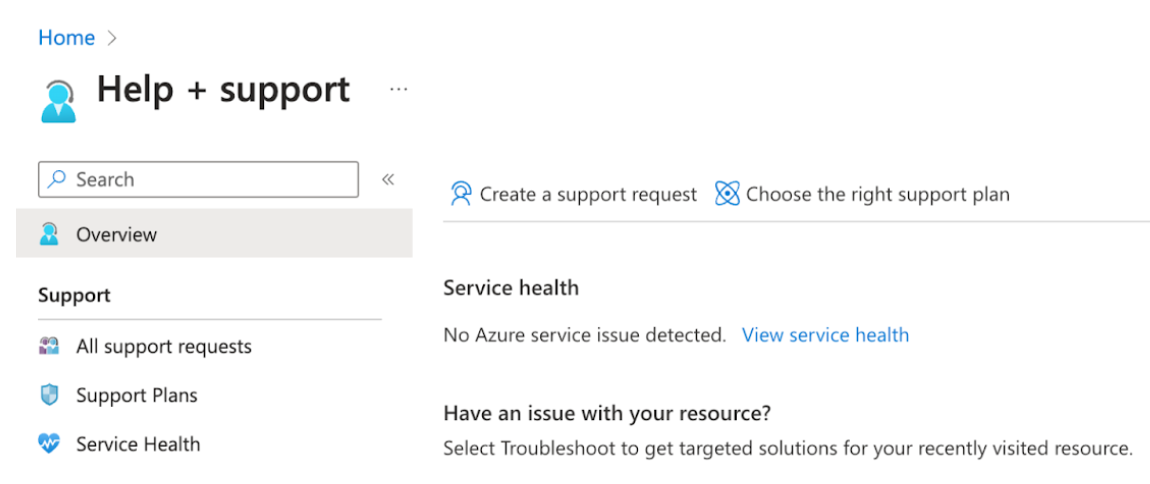
요청 양식에 다음을 입력합니다.
- 요약을 할당량으로 설정합니다.
- 문제 유형을 서비스 및 구독 제한(할당량)으로 설정합니다.
- 구독을 사용자 고유의 Azure 구독으로 설정합니다.
- 할당량 유형을 Azure Databricks Serverless로 설정합니다.
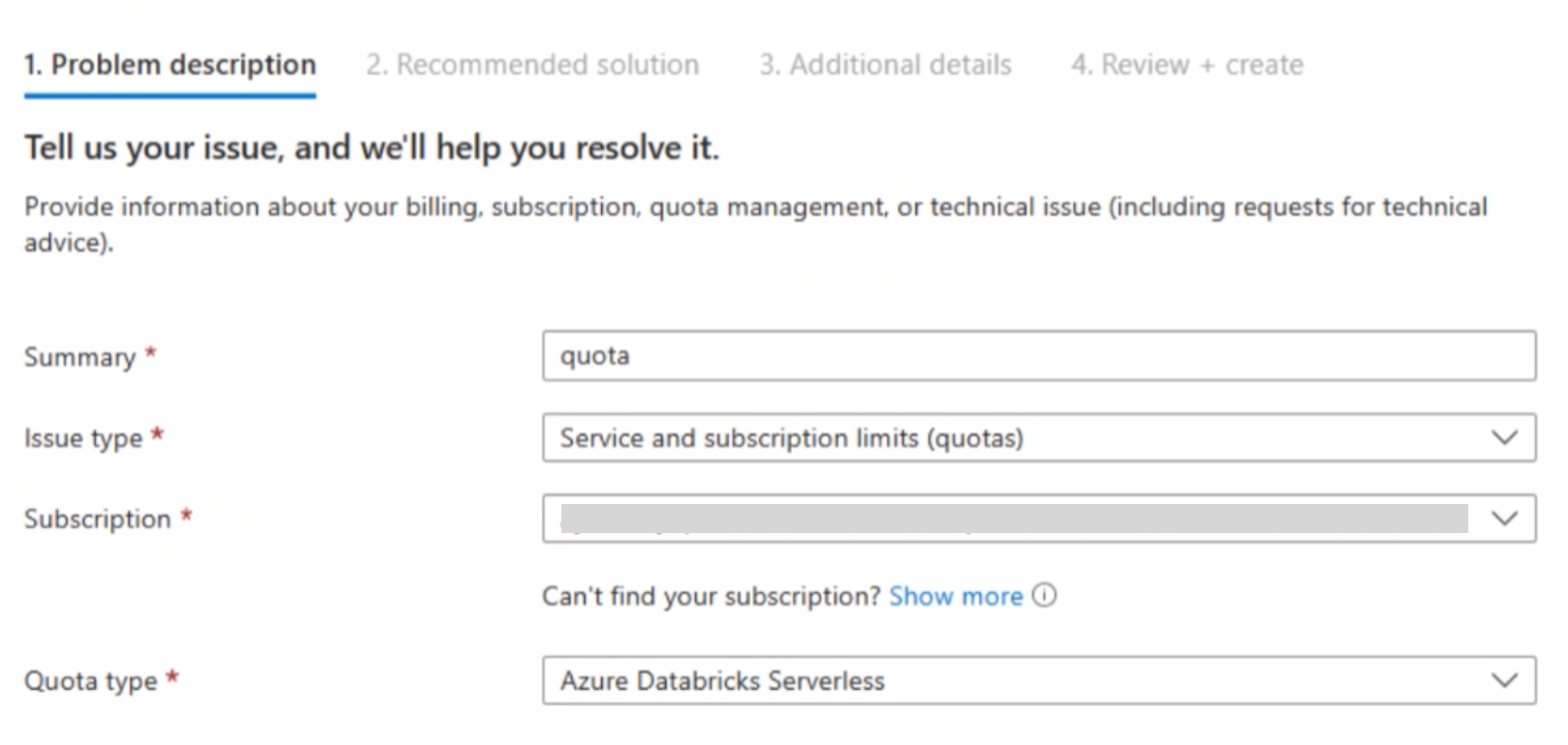
다음을 클릭합니다.
표시되는 페이지의 문제 세부 정보에서 파란색 텍스트 Enter 세부 정보를 클릭합니다.
할당량 세부 정보 양식이 오른쪽에 나타납니다. 작업 영역 지역 및 할당량 요청을 시간당 최대 Databricks 단위(DTU/시간)를 나타내는 숫자로 총(증가 금액 아님)로 설정합니다.
Important
서버리스 할당량을 초과했다는 오류 메시지가 표시되면 오류 메시지를 검토합니다. 사용하려는 오류 메시지가 언급한 DPU/시간 번호만큼 높은 할당량 번호를 요청합니다.
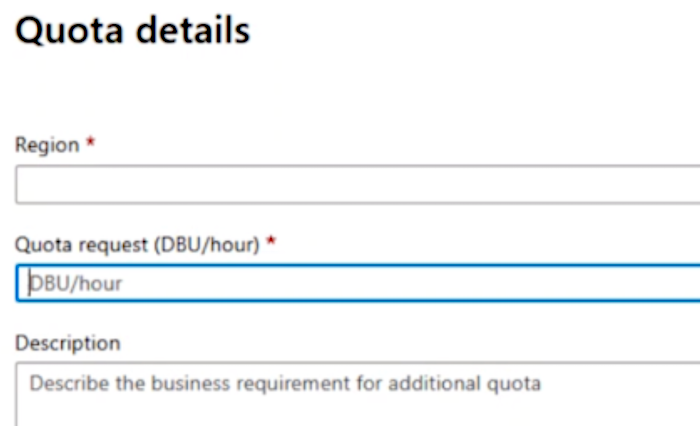
할당량 세부 정보 양식 아래에서 저장을 클릭하고 계속합니다.
전자 메일 응답을 기다립니다. 경우에 따라 영업일 기준 며칠이 걸릴 수 있습니다.
피드백
출시 예정: 2024년 내내 콘텐츠에 대한 피드백 메커니즘으로 GitHub 문제를 단계적으로 폐지하고 이를 새로운 피드백 시스템으로 바꿀 예정입니다. 자세한 내용은 다음을 참조하세요. https://aka.ms/ContentUserFeedback
다음에 대한 사용자 의견 제출 및 보기